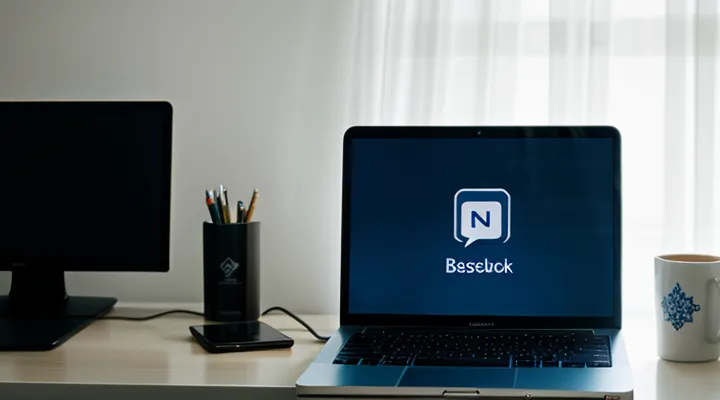Выбор между деактивацией и полным удалением
Различия между деактивацией и удалением
Деактивация и удаление аккаунта Facebook — это два разных действия с разными последствиями. Деактивация временно скрывает ваш профиль, но все данные остаются в системе. Вы можете восстановить аккаунт в любой момент, просто войдя снова. Друзья не смогут видеть вашу страницу, но сообщения в общих чатах останутся.
Удаление аккаунта — это необратимый процесс. После подтверждения Facebook начнёт удалять ваши данные, включая фото, посты и личную информацию. Восстановить аккаунт после этого нельзя. Однако некоторые данные могут оставаться в резервных копиях серверов до 90 дней.
Перед удалением рекомендуется сохранить важную информацию. В настройках Facebook есть функция загрузки архива данных, где хранятся все ваши материалы. Удаление аккаунта завершается не мгновенно — система даёт время на отмену, если вы передумаете.
Выбор между деактивацией и удалением зависит от ваших целей. Если нужен перерыв, подойдёт деактивация. Если вы решили навсегда уйти из Facebook, выбирайте удаление. Процесс занимает несколько шагов в настройках профиля.
Временная деактивация аккаунта
Процесс деактивации на компьютере
Деактивация аккаунта Facebook на компьютере требует выполнения нескольких шагов. Сначала откройте браузер и перейдите на официальный сайт Facebook. Войдите в свой аккаунт, используя email или номер телефона и пароль. После авторизации нажмите на стрелку в правом верхнем углу экрана, чтобы открыть меню.
В выпадающем списке выберите пункт «Настройки и конфиденциальность», затем перейдите в «Настройки». В левом меню найдите раздел «Ваша информация Facebook» и кликните по нему. Здесь вы увидите опцию «Деактивация и удаление». Нажмите на неё, чтобы продолжить.
Система предложит два варианта: временная деактивация или полное удаление аккаунта. Если вы хотите стереть данные безвозвратно, выберите «Удалить аккаунт». Facebook попросит подтвердить действие, введя пароль. Также может потребоваться ввести код подтверждения, отправленный на email или телефон.
После подтверждения аккаунт будет помечен на удаление. Обратите внимание, что данные могут сохраняться в системе до 30 дней. В этот период можно отменить удаление, повторно войдя в аккаунт. По истечении срока информация исчезнет без возможности восстановления.
Процесс деактивации на мобильном устройстве
Деактивация аккаунта Facebook на мобильном устройстве выполняется через официальное приложение. Для начала откройте приложение и авторизуйтесь, если это необходимо. В правом верхнем углу экрана нажмите на значок меню, который выглядит как три горизонтальные линии. Прокрутите список вниз и выберите раздел «Настройки и конфиденциальность», затем перейдите в «Настройки».
В настройках найдите пункт «Аккаунт» и выберите «Другие настройки аккаунта». Здесь будет доступна опция «Деактивация и удаление». Нажмите на неё, после чего система предложит выбрать между временной деактивацией и полным удалением аккаунта. Если вы хотите стереть все данные без возможности восстановления, выберите «Удалить аккаунт».
Перед подтверждением Facebook попросит ввести пароль и завершить процесс, следуя инструкциям на экране. Удаление аккаунта не происходит мгновенно — у вас есть 30 дней на отмену решения. Если в течение этого срока вы не войдёте в аккаунт, все данные будут безвозвратно удалены. Убедитесь, что сохранили нужную информацию, так как после завершения процесса восстановить её будет невозможно.
Окончательное удаление аккаунта
Подготовка перед удалением
Перед тем как приступить к удалению, важно выполнить несколько подготовительных шагов. Это поможет избежать потери важных данных и неожиданных проблем в будущем.
Сохраните всю необходимую информацию. Скопируйте фотографии, видео, контакты и другие файлы, которые могут понадобиться. Facebook позволяет загрузить архив данных — воспользуйтесь этой функцией. Для этого зайдите в настройки, выберите раздел «Ваша информация» и нажмите «Загрудить информацию».
Проверьте связанные сервисы. Если вы использовали аккаунт Facebook для входа в другие приложения или сайты, измените способ авторизации. Иначе после удаления доступ к этим сервисам может быть потерян.
Сообщите важным контактам о своем решении. Если вы активно общались через Messenger или другие интегрированные сервисы, предупредите друзей или коллег о скором удалении аккаунта.
Отмените все активные подписки и платежи. Убедитесь, что у вас нет действующих платных сервисов, привязанных к Facebook, например, рекламных кампаний или подписок через Meta Pay.
После выполнения этих шагов можно переходить к самому удалению. Убедитесь, что вы действительно хотите стереть аккаунт, так как восстановление после этого будет невозможно.
Загрузка личной информации
Перед удалением аккаунта Facebook важно понять, что все ваши данные будут стерты без возможности восстановления. Это включает в себя фотографии, сообщения, комментарии и другую личную информацию. Если вы уверены в своем решении, начните с резервного копирования данных, которые хотите сохранить. Facebook позволяет скачать всю информацию, связанную с вашим профилем, включая историю активности и загруженные файлы.
Для удаления аккаунта войдите в настройки, выберите раздел «Ваша информация в Facebook» и найдите опцию «Деактивация и удаление». Система предложит два варианта: временная деактивация или полное удаление. Выберите второй пункт и следуйте инструкциям. Учтите, что после подтверждения у вас будет 30 дней на отмену решения — если в этот период вы войдете в аккаунт, процесс удаления прервется.
После истечения срока ожидания профиль и связанные с ним данные исчезнут из системы. Однако некоторые данные, такие как отправленные сообщения в беседах, могут остаться у других пользователей. Также Facebook сохраняет часть информации для выполнения юридических обязательств или расследования нарушений. Чтобы минимизировать риски, перед удалением очистите историю активности и отзовите разрешения у сторонних приложений.
Отключение связанных приложений и сервисов
Перед удалением аккаунта Facebook необходимо отключить связанные приложения и сервисы, чтобы избежать потери доступа к сторонним сервисам или утечки данных. Многие сайты и приложения используют вход через Facebook, а также получают доступ к вашей информации.
Зайдите в настройки аккаунта и выберите раздел "Приложения и веб-сайты". Здесь отображаются все сервисы, связанные с вашим профилем. Проверьте список и удалите ненужные подключения, нажав на соответствующую кнопку. Если вы планируете продолжить использование некоторых сервисов, убедитесь, что у вас есть альтернативный способ входа, например, через email или другой аккаунт.
Также обратите внимание на интеграцию Facebook с такими платформами, как Instagram, WhatsApp или Oculus. Удаление основного аккаунта может повлиять на работу этих сервисов. Рекомендуется заранее отвязать их или перенести данные, если это возможно. После завершения этих действий можно переходить к окончательному удалению профиля.
Процедура удаления
Удаление аккаунта Facebook — это необратимый процесс, после которого восстановить профиль, данные и историю переписки будет невозможно. Перед началом процедуры рекомендуется сохранить важную информацию, включая фотографии, видео и контакты. Для этого можно воспользоваться функцией загрузки архива данных в настройках.
Чтобы удалить аккаунт, войдите в систему через браузер, так как в мобильном приложении эта опция может быть недоступна. Перейдите в раздел «Настройки и конфиденциальность», затем выберите «Настройки». Вкладка «Ваша информация в Facebook» содержит пункт «Деактивация и удаление», где нужно выбрать «Удалить аккаунт». Система запросит подтверждение пароля и может предложить заполнить краткий опрос о причине удаления.
После подтверждения аккаунт переходит в статус ожидания удаления на 30 дней. В этот период вход в профиль отменит процедуру. Если в течение месяца никаких действий не предпринималось, данные окончательно удаляются с серверов Facebook. Важно помнить, что некоторые сообщения, отправленные другим пользователям, могут остаться в их переписке.
Если аккаунт использовался для входа в сторонние сервисы, заранее измените способ авторизации, чтобы не потерять доступ. Для полного удаления следов присутствия на Facebook также стоит отвязать профиль от связанных приложений и игр.
Шаги удаления через браузер
Для удаления аккаунта Facebook через браузер необходимо выполнить несколько действий. Откройте официальный сайт Facebook и войдите в свой профиль, используя логин и пароль. После авторизации нажмите на значок профиля в правом верхнем углу экрана, затем выберите пункт "Настройки и конфиденциальность".
В открывшемся меню перейдите в раздел "Настройки". В левой части экрана найдите и кликните на пункт "Ваша информация в Facebook". Здесь будет доступна опция "Деактивация и удаление". Выберите "Удалить аккаунт" и следуйте дальнейшим инструкциям.
Система может запросить подтверждение пароля или предложить загрузить резервную копию данных перед удалением. Если вы уверены в своем решении, подтвердите действие. Учтите, что аккаунт не удаляется мгновенно — Facebook предоставляет 30-дневный срок на восстановление. В течение этого периода вход в аккаунт отменит процесс удаления.
После истечения 30 дней все данные, включая фото, сообщения и публикации, будут безвозвратно удалены. Если вы передумали, восстановить аккаунт будет невозможно.
Шаги удаления через мобильное приложение
Чтобы удалить аккаунт через мобильное приложение Facebook, откройте его и авторизуйтесь. Перейдите в раздел настроек, нажав на три горизонтальные линии в правом нижнем углу для iOS или в верхнем углу для Android. Прокрутите вниз до пункта «Настройки и конфиденциальность», затем выберите «Настройки».
В списке найдите раздел «Личная информация» или «Учетная запись». Там будет опция «Деактивация и удаление» — нажмите на нее. Выберите «Удалить аккаунт» и подтвердите решение. Система может запросить пароль для завершения процесса.
Учтите, что после удаления восстановить аккаунт и данные будет невозможно. Если вы передумаете, у вас есть 30 дней на отмену удаления — для этого достаточно просто войти в аккаунт в течение этого срока. После истечения указанного периода информация будет удалена безвозвратно.
Период ожидания и возможность отмены
После отправки запроса на удаление аккаунта Facebook наступает период ожидания. Это время необходимо для проверки запроса и предотвращения случайного удаления. Обычно этот период длится 30 дней. В течение этого срока аккаунт остается неактивным, но его можно восстановить.
Если передумаете, войдите в аккаунт и отмените удаление. Для этого потребуется ввести пароль. После отмены все данные, включая друзей, фотографии и сообщения, останутся доступными.
По истечении 30 дней аккаунт и все связанные с ним данные удаляются безвозвратно. Восстановить его после этого срока невозможно. Учтите, что некоторые данные, например переписка в Messenger, могут сохраняться у других пользователей.
Что происходит после полного удаления
После полного удаления аккаунта Facebook все ваши данные стираются из системы. Это включает личные сообщения, фотографии, посты и другую информацию, связанную с профилем. Восстановить удалённый аккаунт невозможно, так как он полностью исчезает из базы данных Facebook.
Перед удалением важно сохранить нужные данные, например, загрузить копию информации через настройки. После подтверждения удаления у вас есть 30 дней, чтобы отменить процесс — если этого не сделать, аккаунт будет безвозвратно удалён.
Учтите, что некоторые данные могут оставаться в резервных копиях Facebook до 90 дней, но они будут недоступны для других пользователей. После этого срока информация окончательно удаляется. Если вы использовали Facebook для входа в другие сервисы, придётся обновить способ авторизации.
Полное удаление влияет на все связанные функции: вы больше не сможете использовать Messenger, страницы или группы, созданные через этот аккаунт. Рекомендуется заранее передать управление сообществами другому администратору, если это необходимо.